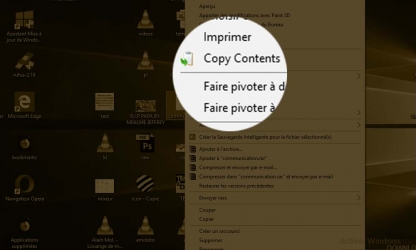Le presse-papiers est l'endroit où nos contenus copiés sont stockés temporairement dans un appareil. Nous savons tous que l'application Windows Clipboard par défaut, ne peut contenir qu'une seule information à la fois et que le contenu existant sera automatiquement supprimé lorsque vous copiez une nouvelle donnée.
Découvrez « Copy contents » qui va au delà des limitation de Microsoft.
Outre l'application Clipboard par défaut, de nombreuses applications de presse-papiers tierces sont disponibles pour les PC Windows et même pour les smartphones.
Copy Contents est une de ces applications pour Windows, qui vous permet de copier rapidement le contenu d'un fichier texte et d'une image sans l'ouvrir.
Que peut faire Copy Content ?
Vous savez déjà que Copy content est une application presse-papiers que vous pouvez utiliser dans Windows et contrairement à l'utilitaire presse-papiers natif de Windows, il peut faire les tâches qui jusque là semblaient être impossibles à faire :
- Copier plusieurs contenu dans le presse-papiers : normalement dans Windows si vous copiez un contenu dans le presse-papier, directement il supprime le contenu qui y était avant lui. Mais avec Copy Content, vous pouvez faire mieux !
- Copier le contenu d'un fichier sans l'ouvrir : alors là dire à un utilisateur normal de Windows parait aussi utopique que sorcier ! La procédure normale voudrait à ce que vous ouvriez un fichier Word, Excel, PDF, etc. pour pouvoir copier son contenu et le coller peut être ailleurs mais avec Copy Content, vous faites un gain de temps en sautant l'étape d'ouvrir le fichier et en copiant le contenu directement
Important : Notez ici la différence entre « Copier le contenu d'un fichier » et « Copier le fichier » lui même qui est une opération à part !
Voici comment fonctionne Copy Content.
- Étape 1 : Copy Contents est une application gratuite pour Windows et vous pouvez télécharger l'application en utilisant ce lien. C'est une très petite application et l'installation sera assez rapide
- Étape 2 : Une fois l'installation terminée, l'option "Copy Contents" sera ajoutée au menu contextuel du clic droit, comme illustré dans la capture d'écran ci-dessus. Normalement, nous copions un fichier ou un contenu en utilisant le bouton "Ctrl + C" de notre clavier ou en utilisant le menu contextuel du clic droit.
- Après avoir installé l'application, si vous utilisez le raccourci clavier pour copier un fichier, cela fonctionnera normalement. Vous pouvez accéder à l'application uniquement à partir du menu contextuel du clic droit.
- Étape 3 : Si vous souhaitez copier tout le contenu d'un fichier texte, cliquez simplement sur l'icône du fichier texte et sélectionnez les options "Copy Contents" dans le menu. Maintenant, tout le contenu du fichier sera copié dans le presse-papier.
- Étape 4 : La même procédure s'applique à un groupe d'images dans un dossier. Vous pouvez copier toutes les images dans un dossier sans l'ouvrir. Cela sera très utile pour les photographes et les concepteurs de copier rapidement des images provenant de différents dossiers.
C'est une application très simple et utilise beaucoup moins de mémoire sur votre disque dur. Ainsi, vous pouvez utiliser à la fois la fonction de copie par défaut de Windows et cette fonctionnalité de Copy Contents.
Essayez cette application sur votre machine Windows et voyez par vous même la magie s'opérer avec ce presse-papier Windows.
Merci d'avoir lu, partagez ce post avec vos amis si vous l'appreciez !